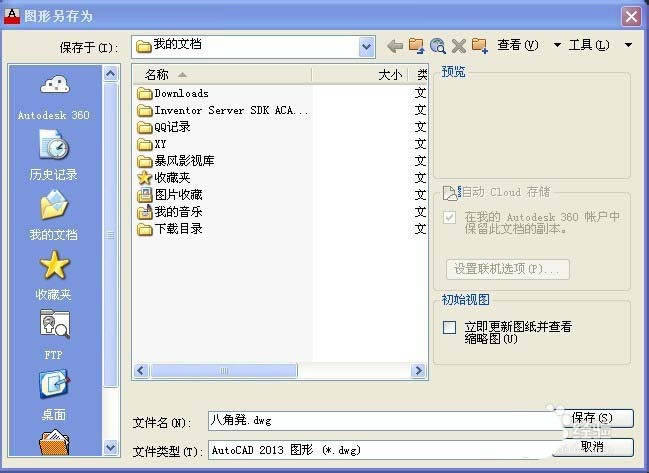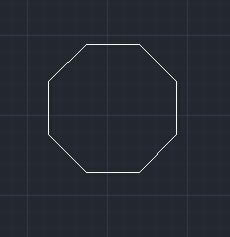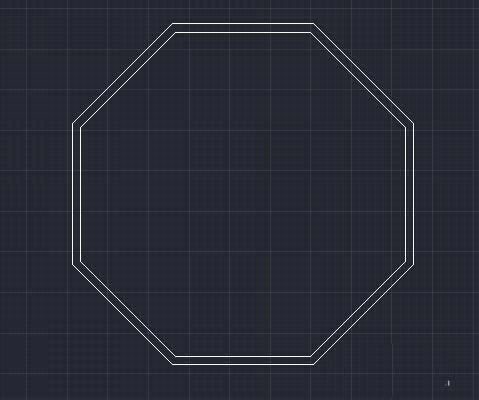cad绘制绘制8角凳图纸的设置步骤_装机软件
发表时间:2023-05-29 来源:本站整理相关软件相关文章人气:
[摘要]软件大小: 16.6MB 软件版本: 5.7.1.50 软件类型:yesky标签: 今天小编分享的是cad绘制绘制八角凳图纸的操作步骤,不会使用cad绘制绘制八角凳图纸的小伙伴就和小编一起学习一下...
-
- 软件大小: 16.6MB
- 软件版本: 5.7.1.50
- 软件类型:
今天小编分享的是cad绘制绘制八角凳图纸的操作步骤,不会使用cad绘制绘制八角凳图纸的小伙伴就和小编一起学习一下吧,下面就是具体的操作流程。
1、正常启动autocad2013软件,选择“文件 保存”菜单命令,将其保存为“八角凳.dwg”文件。
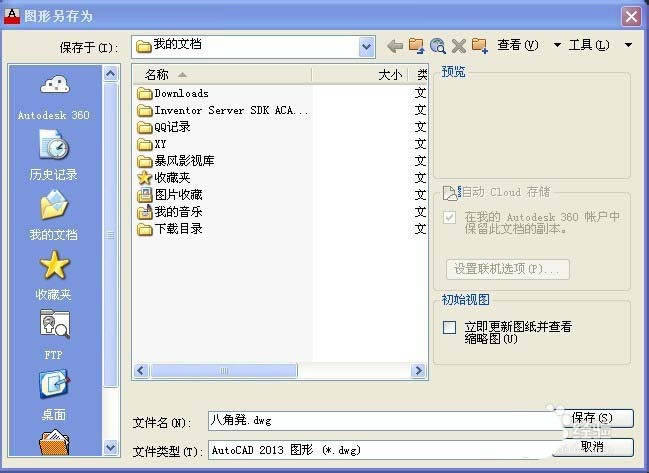
2、在命令行中输入或动态输入[polygon]命令(快捷键为[pol]),来执行正多边形命令在“输入侧面数<4>:”提示下输入8,并按空格键确定。

3、在视图窗口中,选择正多边形的中心点,以此确定正多边形的中点位置。根据命令行提示,选择“外切于圆(c)”选项。

4、按[F8]键打开“正交”模式,水平向右拖动鼠标指针,并输入圆的半径为200mm,然后按空格键盘确定,这样就绘制出了一个外切于圆半径为200mm的正八边形。
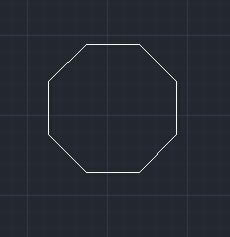
5、通过同样的方法,按[F3]键打开“对象捕捉”模式,再按[F10]键打开“对象追踪”模式,捕捉到八边形的中心点为中心点,再绘制出一个外切圆半径为210mm的正八边形,这样就绘制出了八角凳图形。
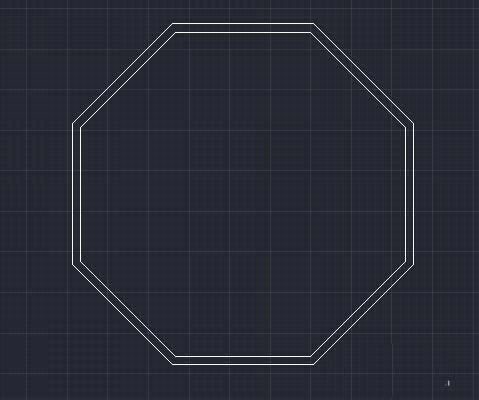
上面就是小编带来的cad绘制绘制八角凳图纸的操作步骤,小伙伴们都学会了吗?
装机软件,全自动在线安装过程,无需电脑技术,小白在家也可自己完成安装,纯净稳定,装机必备之选!